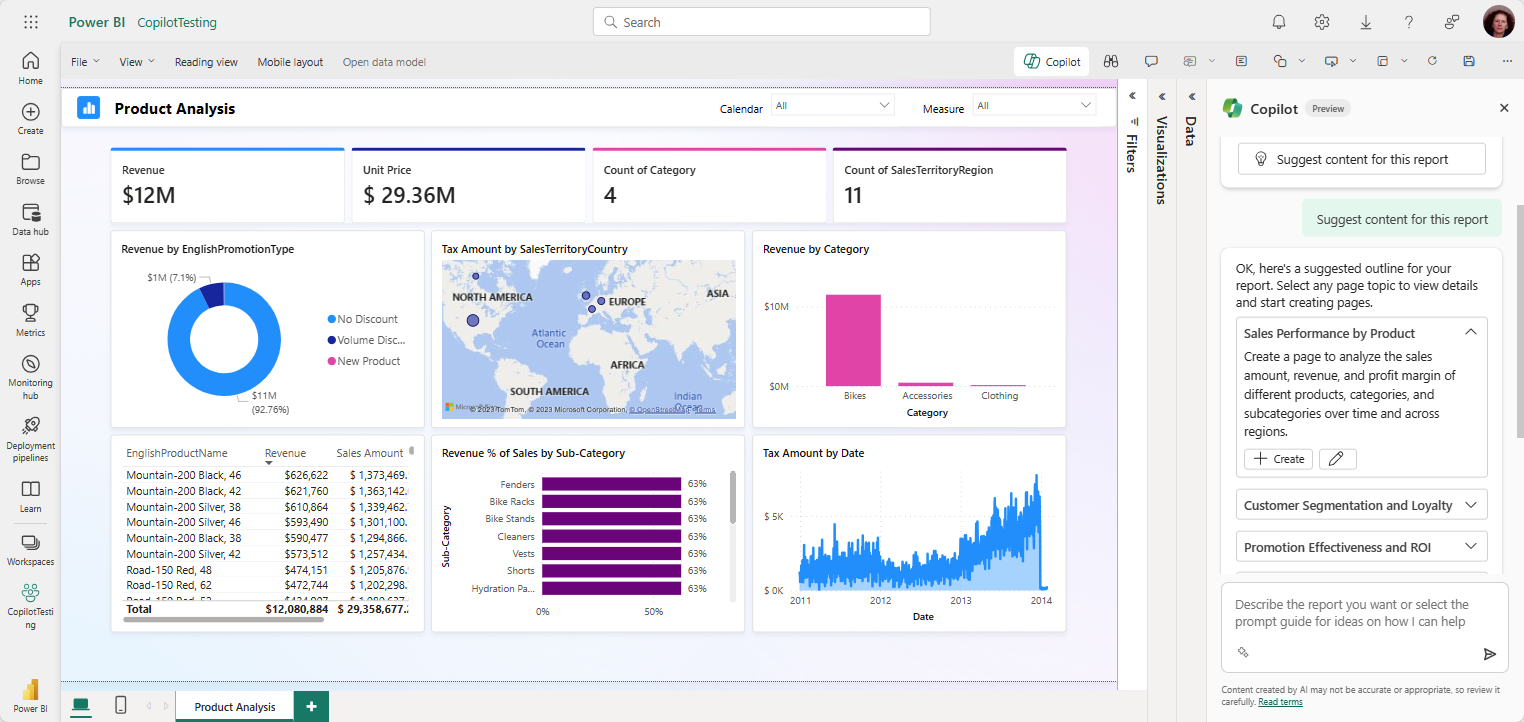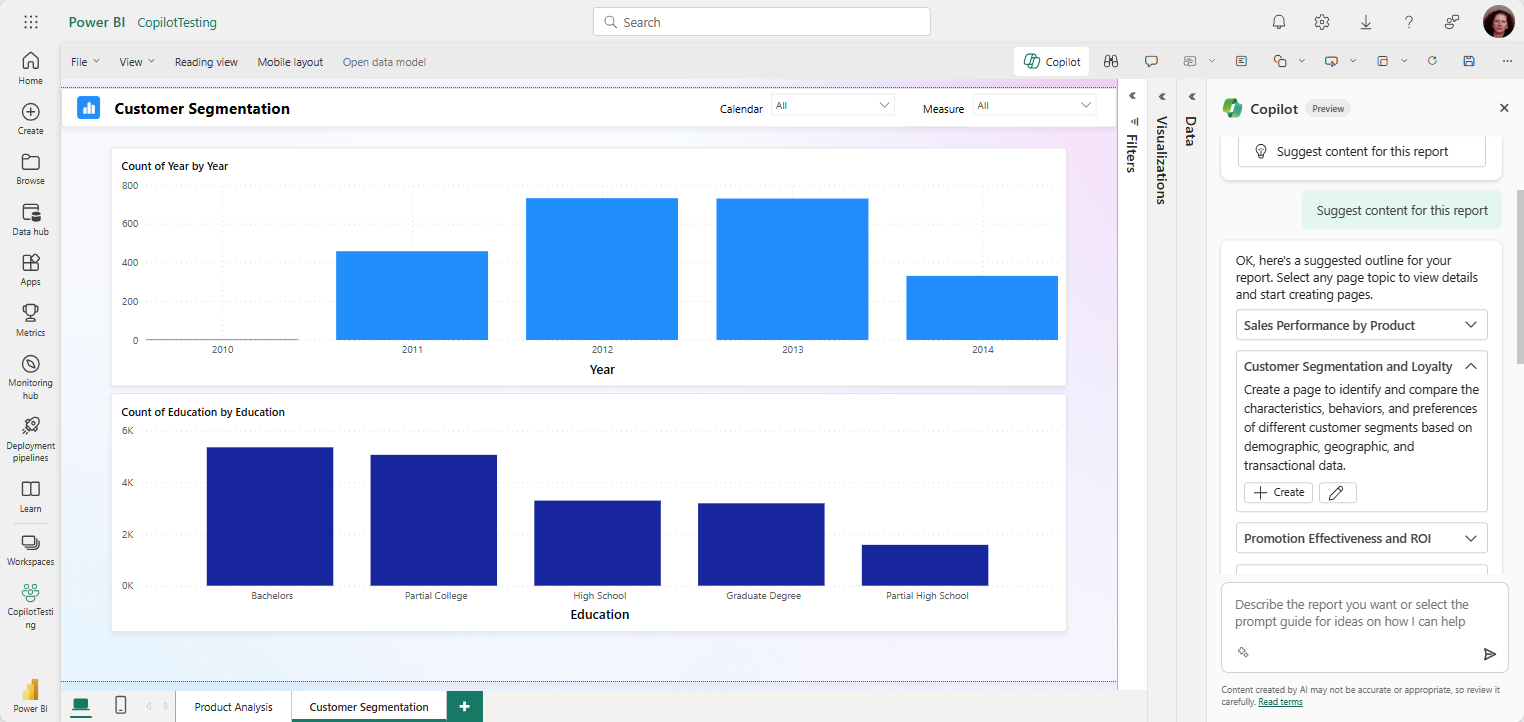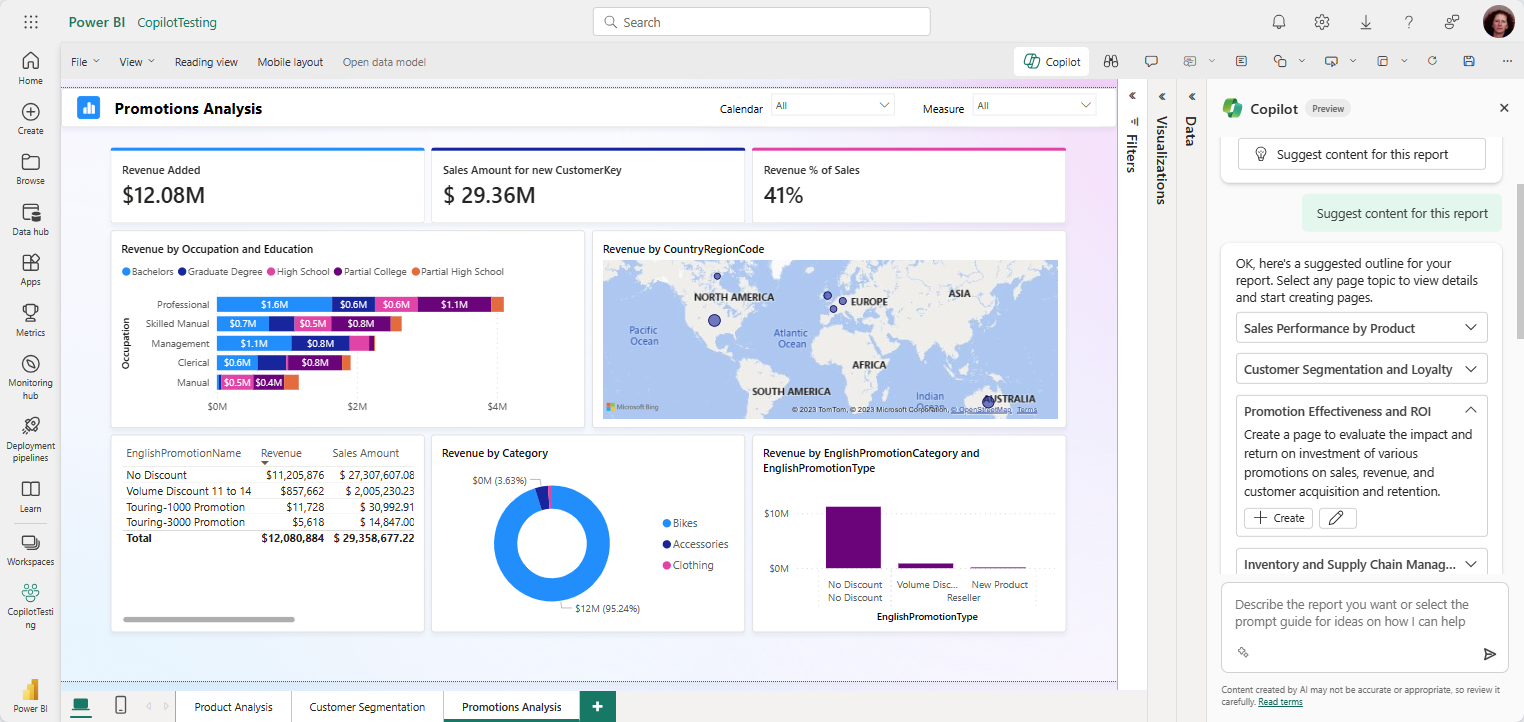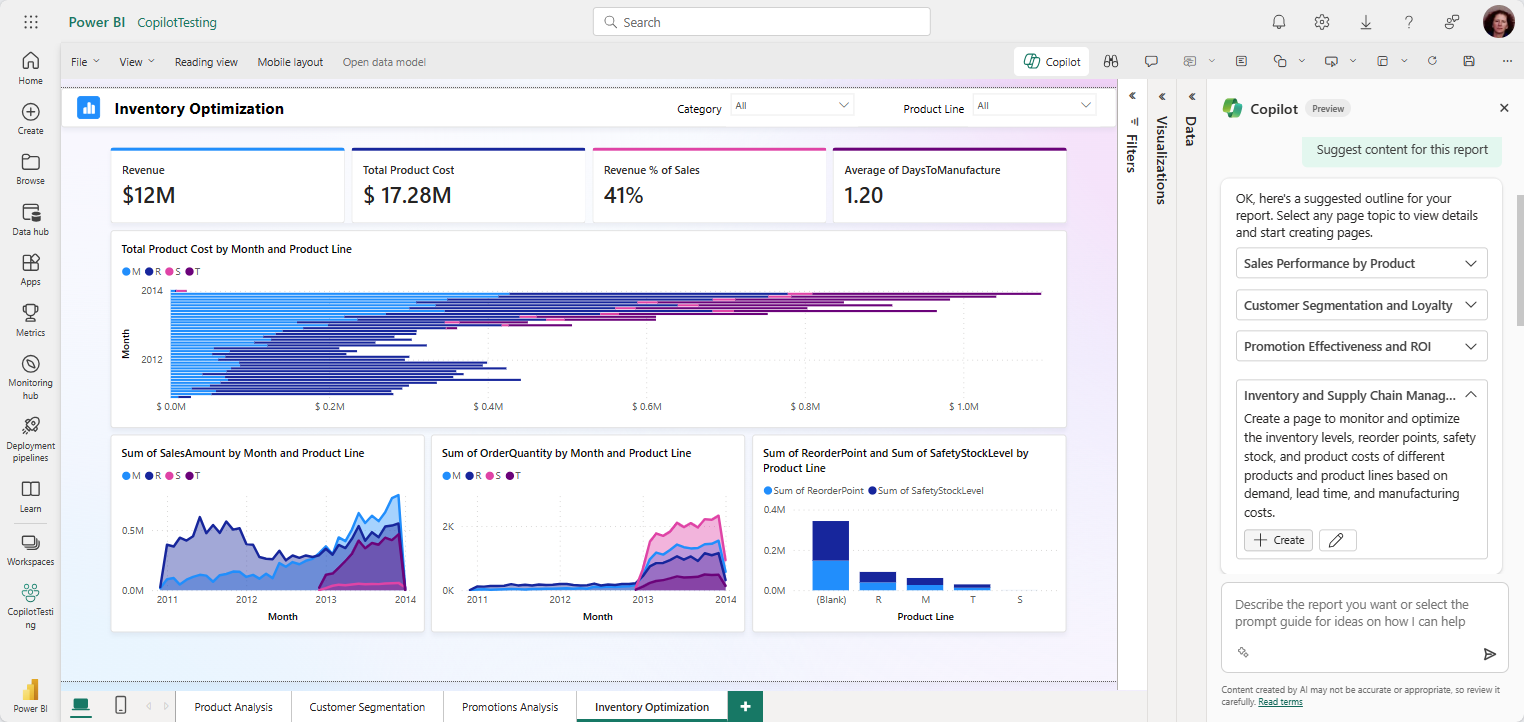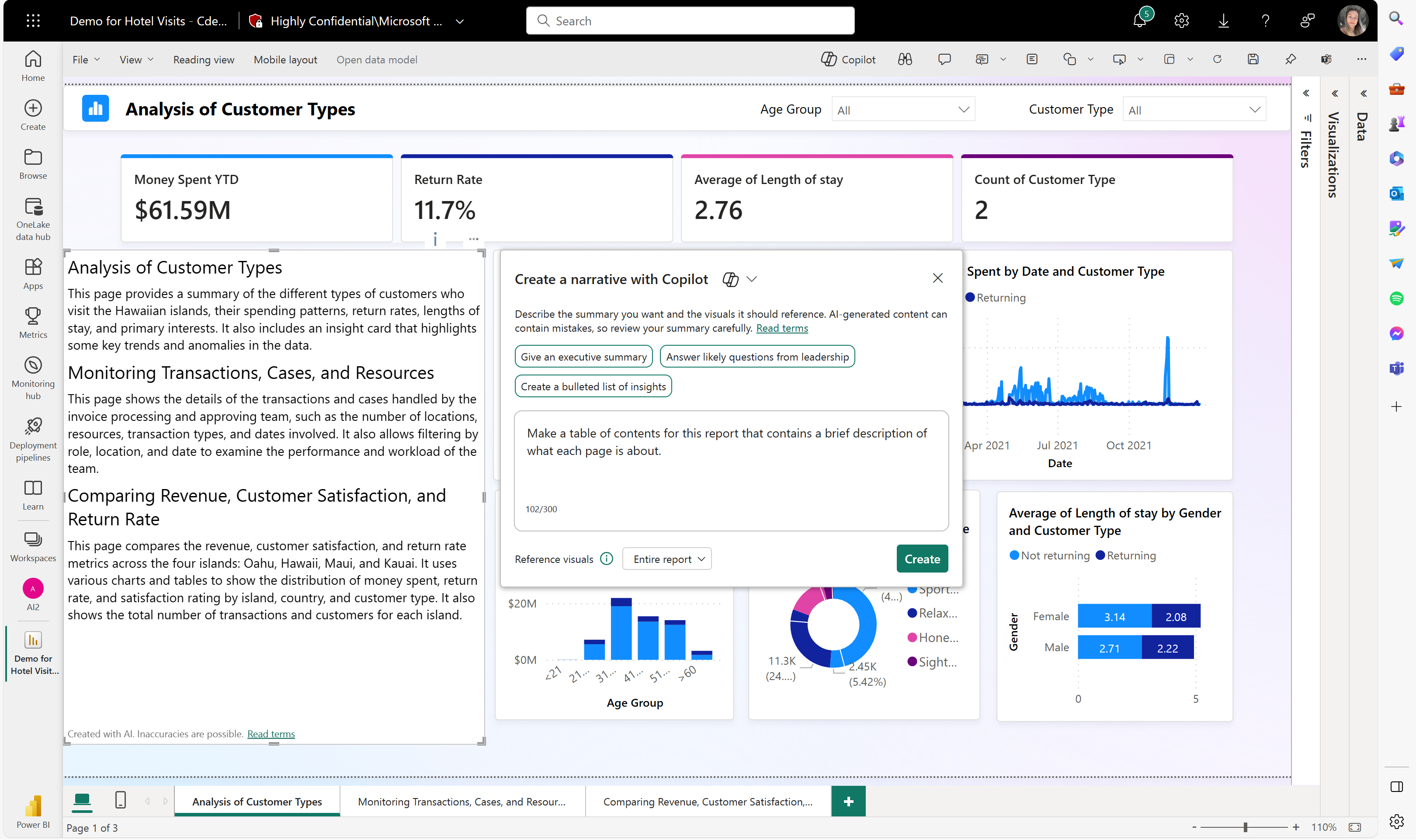Écrire des invites Copilot pour créer des pages de rapport dans Power BI
S’APPLIQUE À : Power BI Desktop
Service Power BI
Avant que votre entreprise puisse commencer à utiliser les capacités de Copilot dans Power BI, votre administrateur doit activer Copilot dans Microsoft Fabric.
Remarque
- Votre administrateur doit activer Copilot dans Microsoft Fabric.
- Votre capacité F64 ou P1 doit se trouver dans une des régions répertoriées dans cet article, Disponibilité des régions Fabric. Si ce n’est pas le cas, vous ne pouvez pas utiliser Copilot.
- Avant de commencer à utiliser Copilot, votre administrateur doit activer le commutateur de locataire. Pour obtenir plus d’informations, consultez l’article Paramètres du locataire Copilot.
- Copilot est désactivé par défaut si votre locataire ou votre capacité sont situés en dehors des États-Unis ou de la France, à moins que l’administrateur de votre locataire Fabric n’active le paramètre de locataire Les données envoyées à Azure OpenAI peuvent être traitées en dehors de la région géographique de votre locataire, de la limite de conformité ou de l’instance du cloud national dans le portail d’administration de Fabric.
- Copilot dans Microsoft Fabric n’est pas pris en charge sur les références SKU d’essais gratuits. Seules les références SKU payantes (F64 ou ultérieures, ou P1 ou version ultérieure) sont prises en charge.
Exemples d’invites pour des pages de rapport
Voici quelques exemples d’invites qui fonctionnent bien avec Copilot pour Power BI. Utilisez ces invites comme exemples.
Chaque exemple d’invite est associé à une page de rapport générée par Copilot en fonction de l’interprétation de cette invite. Vos invites aident Copilot à comprendre ce que vous recherchez, mais elles peuvent ne pas produire une page correspondant exactement à ce que vous voulez. C’est un point de départ pour la création de pages de rapport. Utilisez l’interface utilisateur pour modifier la page de rapport créée par Copilot.
Performances des ventes par produit
« Créer une page pour analyser le montant des ventes, le chiffre d’affaires et la marge bénéficiaire de différents produits, catégories et sous-catégories au fil du temps et dans les différentes régions. »
Segmentation et fidélité des clients
« Créer une page pour identifier et comparer les caractéristiques, les comportements et les préférences des différents segments de clients en fonction des données démographiques, géographiques et transactionnelles. »
Efficacité de la promotion et retour sur investissement
« Créer une page pour évaluer l’impact et le retour sur investissement de différentes promotions sur les ventes, les revenus, et l’acquisition et la rétention des clients. »
Gestion des stocks et de la chaîne logistique
« Créer une page pour surveiller et optimiser les niveaux des stocks, réorganiser les points, le stock de sécurité et les coûts des produits de différents produits et lignes de produits en fonction de la demande, du délai de livraison et des coûts de fabrication. »
Créer une table des matières
Générez maintenant une table des matières dans vos pages de rapport.
« Créer une table des matières pour ce rapport, qui contient une brève description de ce à quoi chaque page est consacrée. »
Envoyer les commentaires
Vos commentaires sur nos produits sont toujours les bienvenus. En particulier pendant la préversion publique, vos commentaires nous aident à améliorer le produit plus rapidement.